Windows Server 2012中配置NAT代理服务器
WindowsServer2012网络服务器配置与管理 路由和网桥的设置

网络C
Ro路ut由er器3 R3o的ut路ing由T表able
C, E, A (RIP),CB, E(RIP), D (RIP)
路由器2 路由器3
网络D 网络E
删除
删除前面建立的静态路由
IP:192.168.1.1/24
1
网关:192.168.1.254
网卡1
网卡1
IP:192.168.1.254/24
默认网关是每台主机上的一个配置参数,它是接在同一个网 络上的某个router接口的IP地址。
路由表:为了完成路由数据包的工作,在路由器中都要保 存各种传输路径的相关数据----路由表,供路由选择时使 用。
开始搜索路由表
有 有无与目的主机地址完全匹配的条目
无 有
有无与目的网络地址相匹配的条目
无 有
有无默认路由条目
无
返回“主机不可达”或 “网络不可达”的信息
将报文发送给该条目指定的下一站 路由器或直接连接的网络接口
路由搜索结束
查看路由表:route print
IP:192.168.1.1/24 网关:192.168.1.254
1号机
IP:192.168.2.1/24 网关:192.168.2.254
IP:192.168.2.3/24
2号机添加静态路由:
3号机添加静态路由:
路由接口筛选可以阻止特定类型的数据包进出路由器 路由接口筛选是指被设计用来允许或拒绝进出路由器数据包的TCP/IP 规则
路由器
入站过滤器
出站过滤器
拒绝来自1号机所在网络的ICMP数据包
1.在2号机的网卡1上设置 2.在3号机的网卡2上设置
3号机
网卡1
网卡1
如何在Windows系统中设置代理服务器

如何在Windows系统中设置代理服务器在Windows系统中,设置代理服务器可以为我们提供更安全和私密的网络连接。
代理服务器可以隐藏我们的真实IP地址,同时还可以加速网页加载速度。
接下来,我们将介绍如何在Windows系统中设置代理服务器。
以下是详细步骤:第一步:打开Internet选项首先,在任务栏的搜索框中输入“控制面板”,然后点击打开控制面板。
在控制面板窗口中,找到并点击“网络和Internet”选项。
第二步:选择Internet选项在“网络和Internet”选项中,找到并点击“Internet选项”,这将打开Internet属性对话框。
第三步:进入连接选项卡在Internet属性对话框中,点击顶部导航栏中的“连接”选项卡。
在这个选项卡下,可以找到和修改与网络连接相关的设置。
第四步:设置代理服务器在连接选项卡下,找到“局域网设置”部分。
在这一部分中,点击“LAN设置”按钮,以打开局域网设置对话框。
第五步:启用代理服务器在局域网设置对话框中,勾选“使用代理服务器”选项。
然后,在代理服务器地址和端口号的输入框中,填写代理服务器的地址和端口号。
通常,代理服务器地址由服务提供商提供,端口号通常为80或8080。
第六步:配置代理服务器的例外如果你希望某些网站不通过代理服务器访问,你可以点击“高级”按钮,在“例外情况”框中添加这些网站的地址。
第七步:保存设置并应用在局域网设置对话框中,点击“确定”按钮,然后点击Internet属性对话框中的“应用”按钮,以保存并应用设置。
完成以上步骤后,你的Windows系统就已成功设置了代理服务器。
现在,你可以享受更安全和私密的网络连接,同时享受更快的网页加载速度。
总结:通过以上步骤,我们可以在Windows系统中轻松设置代理服务器。
代理服务器不仅提供了更安全和私密的网络连接,还可以加速网页的加载速度。
只需简单地在Internet选项中进行设置,你就可以享受到代理服务器带来的好处。
Windows Server 2012中配置NAT代理服务器
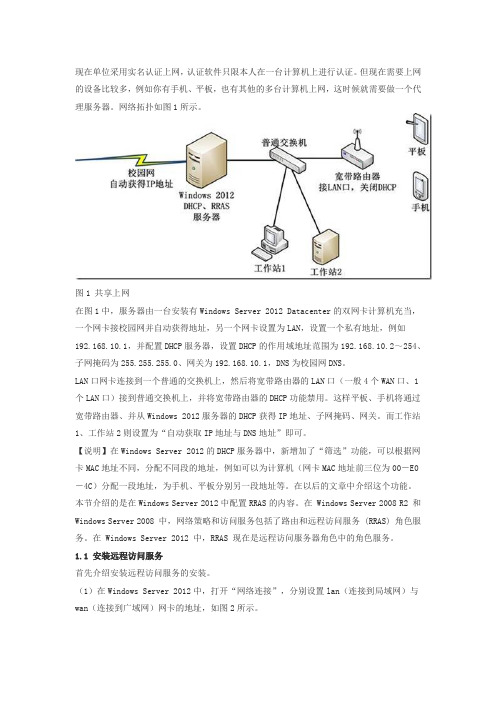
现在单位采用实名认证上网,认证软件只限本人在一台计算机上进行认证。
但现在需要上网的设备比较多,例如你有手机、平板,也有其他的多台计算机上网,这时候就需要做一个代理服务器。
网络拓扑如图1所示。
图1 共享上网在图1中,服务器由一台安装有Windows Server 2012 Datacenter的双网卡计算机充当,一个网卡接校园网并自动获得地址,另一个网卡设置为LAN,设置一个私有地址,例如192.168.10.1,并配置DHCP服务器,设置DHCP的作用域地址范围为192.168.10.2~254、子网掩码为255.255.255.0、网关为192.168.10.1,DNS为校园网DNS。
LAN口网卡连接到一个普通的交换机上,然后将宽带路由器的LAN口(一般4个WAN口、1个LAN口)接到普通交换机上,并将宽带路由器的DHCP功能禁用。
这样平板、手机将通过宽带路由器、并从Windows 2012服务器的DHCP获得IP地址、子网掩码、网关。
而工作站1、工作站2则设置为“自动获取IP地址与DNS地址”即可。
【说明】在Windows Server 2012的DHCP服务器中,新增加了“筛选”功能,可以根据网卡MAC地址不同,分配不同段的地址,例如可以为计算机(网卡MAC地址前三位为00-E0-4C)分配一段地址,为手机、平板分别另一段地址等。
在以后的文章中介绍这个功能。
本节介绍的是在Windows Server 2012中配置RRAS的内容。
在 Windows Server 2008 R2 和Windows Server 2008 中,网络策略和访问服务包括了路由和远程访问服务 (RRAS) 角色服务。
在 Windows Server 2012 中,RRAS 现在是远程访问服务器角色中的角色服务。
1.1 安装远程访问服务首先介绍安装远程访问服务的安装。
(1)在Windows Server 2012中,打开“网络连接”,分别设置lan(连接到局域网)与wan(连接到广域网)网卡的地址,如图2所示。
Windows Server 2012 操作系统部署和服务器虚拟化Hype-V部署配置

*注:计算机型号不同,可能开机选择启动设备的快捷键不同,通常情况下均是 F12
5 / 65
Microsoft OEM ROK Windows Server 2012 操作系统部署和服务器虚拟化专题实验手册 10) 系统将自动进入到区域选择界面,在这个界面将确定计算机的安装界面语言和区域 设置,保持默认即可。
9)
在‘确认安装所选内容’页面,单击‘指定备用源路径’。
3 / 65
Microsoft OEM ROK Windows Server 2012 操作系统部署和服务器虚拟化专题实验手册 10) 弹出‘添加角色和功能向导’的‘指定备用源路径’对话框。在‘路径’右侧的文 本框中输入‘步骤一中的 DVD 驱动器盘符:\Sources\SxS\’,单击‘确定’。
11) 在‘确认安装所选内容’页面,单击‘安装’。 12) 安装成功后,单击‘关闭’。 2. Windows7-USB-DVDTools 此工具用来制作 USB 安装 盘 2) 安装步骤都选择默认设置,安装完成后,会在桌面出现如下图标: 1) 找到位于 E:\LabData\Windows7-USB-DVD-Tool.exe 文件,双击运行安装。
7) 8) 9)
在‘选择功能’页面,单击‘下一步’。 在‘Hyper-V’页面,单击‘下一步’。 在‘创建虚拟交换机’页面,单击‘下一步’。
10) 在‘虚拟机迁移’页面,单击‘下一步’。 11) 在‘默认存储’页面,将‘虚拟机硬盘文件’和‘虚拟机配置文件’的路径改成 ‘D:\Hyper-V\’,单击‘下一步’。
microsoftoemrokwindowsserver2012操作系统部署和服务器虚拟化专题实验手册2065microsoftoemrokwindowsserver2012操作系统部署和服务器虚拟化专题实验手册2165microsoftoemrokwindowsserver2012操作系统部署和服务器虚拟化专题实验手册2265microsoftoemrokwindowsserver2012操作系统部署和服务器虚拟化专题实验手册2365microsoftoemrokwindowsserver2012操作系统部署和服务器虚拟化专题实验手册24安装集成服务可以提高速度也可以使你的鼠标在虚拟机与物理机之间自由切在windowsserver2008r2虚拟机连接窗口菜单栏中单击操作选择插入集成服务安装盘
windows中配置NAT
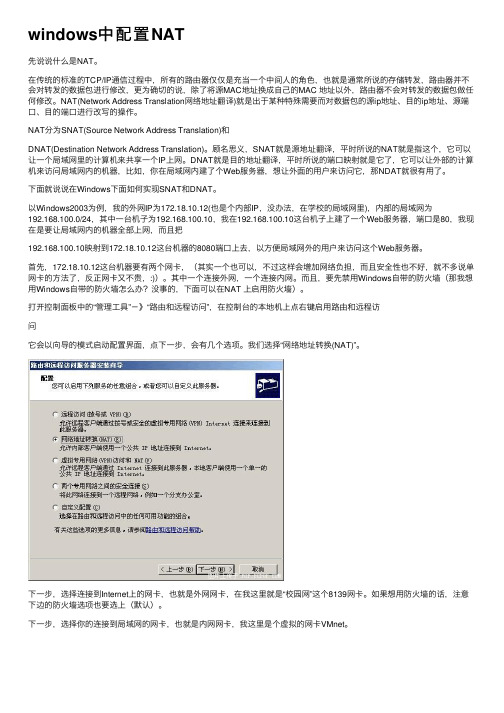
windows中配置NAT先说说什么是NAT。
在传统的标准的TCP/IP通信过程中,所有的路由器仅仅是充当⼀个中间⼈的⾓⾊,也就是通常所说的存储转发,路由器并不会对转发的数据包进⾏修改,更为确切的说,除了将源MAC地址换成⾃⼰的MAC 地址以外,路由器不会对转发的数据包做任何修改。
NAT(Network Address Translation⽹络地址翻译)就是出于某种特殊需要⽽对数据包的源ip地址、⽬的ip地址、源端⼝、⽬的端⼝进⾏改写的操作。
NAT分为SNAT(Source Network Address Translation)和DNAT(Destination Network Address Translation)。
顾名思义,SNAT就是源地址翻译,平时所说的NAT就是指这个,它可以让⼀个局域⽹⾥的计算机来共享⼀个IP上⽹。
DNAT就是⽬的地址翻译,平时所说的端⼝映射就是它了,它可以让外部的计算机来访问局域⽹内的机器,⽐如,你在局域⽹内建了个Web服务器,想让外⾯的⽤户来访问它,那NDAT就很有⽤了。
下⾯就说说在Windows下⾯如何实现SNAT和DNAT。
以Windows2003为例,我的外⽹IP为172.18.10.12(也是个内部IP,没办法,在学校的局域⽹⾥),内部的局域⽹为192.168.100.0/24,其中⼀台机⼦为192.168.100.10,我在192.168.100.10这台机⼦上建了⼀个Web服务器,端⼝是80,我现在是要让局域⽹内的机器全部上⽹,⽽且把192.168.100.10映射到172.18.10.12这台机器的8080端⼝上去,以⽅便局域⽹外的⽤户来访问这个Web服务器。
⾸先,172.18.10.12这台机器要有两个⽹卡,(其实⼀个也可以,不过这样会增加⽹络负担,⽽且安全性也不好,就不多说单⽹卡的⽅法了,反正⽹卡⼜不贵,:))。
其中⼀个连接外⽹,⼀个连接内⽹。
Windows NAT端口映射详细教程
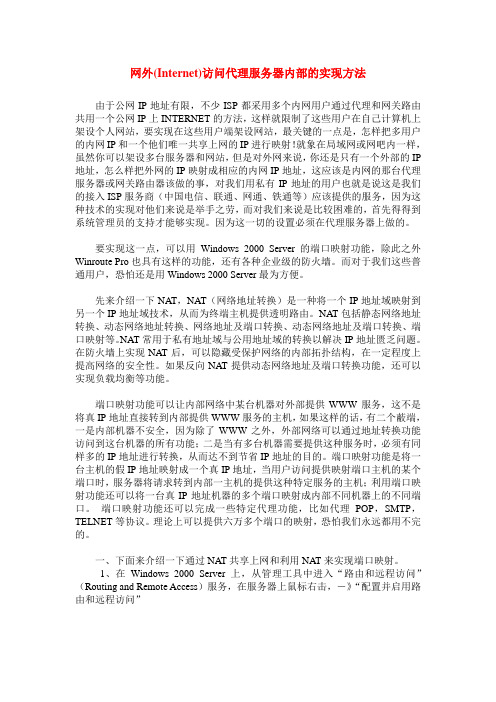
网外(Internet)访问代理服务器内部的实现方法由于公网IP地址有限,不少ISP都采用多个内网用户通过代理和网关路由共用一个公网IP上INTERNET的方法,这样就限制了这些用户在自己计算机上架设个人网站,要实现在这些用户端架设网站,最关键的一点是,怎样把多用户的内网IP和一个他们唯一共享上网的IP进行映射!就象在局域网或网吧内一样,虽然你可以架设多台服务器和网站,但是对外网来说,你还是只有一个外部的IP 地址,怎么样把外网的IP映射成相应的内网IP地址,这应该是内网的那台代理服务器或网关路由器该做的事,对我们用私有IP地址的用户也就是说这是我们的接入ISP服务商(中国电信、联通、网通、铁通等)应该提供的服务,因为这种技术的实现对他们来说是举手之劳,而对我们来说是比较困难的,首先得得到系统管理员的支持才能够实现。
因为这一切的设置必须在代理服务器上做的。
要实现这一点,可以用Windows 2000 Server 的端口映射功能,除此之外Winroute Pro也具有这样的功能,还有各种企业级的防火墙。
而对于我们这些普通用户,恐怕还是用Windows 2000 Server最为方便。
先来介绍一下NAT,NAT(网络地址转换)是一种将一个IP地址域映射到另一个IP地址域技术,从而为终端主机提供透明路由。
NAT包括静态网络地址转换、动态网络地址转换、网络地址及端口转换、动态网络地址及端口转换、端口映射等。
NAT常用于私有地址域与公用地址域的转换以解决IP地址匮乏问题。
在防火墙上实现NAT后,可以隐藏受保护网络的内部拓扑结构,在一定程度上提高网络的安全性。
如果反向NAT提供动态网络地址及端口转换功能,还可以实现负载均衡等功能。
端口映射功能可以让内部网络中某台机器对外部提供WWW服务,这不是将真IP地址直接转到内部提供WWW服务的主机,如果这样的话,有二个蔽端,一是内部机器不安全,因为除了WWW之外,外部网络可以通过地址转换功能访问到这台机器的所有功能;二是当有多台机器需要提供这种服务时,必须有同样多的IP地址进行转换,从而达不到节省IP地址的目的。
WindowsServer2012R2文件服务器安装和配置

WindowsServer2012R2文件服务器安装与配置01 文件服务器配置的相关目录02 基础说明与安装一、文件服务器的基础说明文件服务器是企业里面用的最多的服务器之一,它主要用于提供文件共享。
为了配合文件服务器的权限管理,从WindowsServer2008新增了文件服务器资源管理器,其实在WindowsServer2003里面也有文件服务器资源管理器的功能,只是放于DFS功能模块里面了。
文件服务器资源管理器是一组可让你对文件服务器上存储的数据进行管理和分类的功能。
文件服务器资源管理器包括以下功能:文件分类基础结构文件分类基础结构通过分类流程的自动化提供对数据的洞察力,从而让你更有效地管理数据。
你可以基于此分类对文件进行分类并应用策略。
示例策略包括限制访问文件的动态访问控制、文件加密和文件过期。
可以使用文件分类规则自动分类文件,也可以修改所选文件或文件夹的属性手动分类文件。
文件管理任务文件管理任务可让你基于分类对文件应用有条件的策略或操作。
文件管理任务的条件包括文件位置、分类属性、创建文件的数据、文件的上一次修改日期或上一次访问文件的时间。
文件管理任务可以采取的操作包括使文件过期、加密文件的功能,或运行自定义命令的功能。
配额管理配额允许你限制卷或文件夹可拥有的空间,并且它们可自动应用于卷上创建的新文件夹。
你还可以定义可应用于新卷或文件夹的配额模板。
文件屏蔽管理文件屏蔽可帮助控制用户可存储在文件服务器上的文件类型。
你可以限制可存储在共享文件上的扩展名。
例如,你可以创建文件屏蔽,不允许包含MP3扩展名的文件存储在文件服务器上的个人共享文件夹上。
存储报告存储报告可用于帮助你确定磁盘使用的趋势以及数据分类的方式。
你还可以监视尝试要保存未授权文件的一组所选用户。
通过使用文件服务器资源管理器Microsoft管理控制台<MMC>或使用WindowsPowerShell,可以配置和管理文件服务器资源管理器包含的功能。
Windows系统如何设置代理服务器

Windows系统如何设置代理服务器在Windows系统中设置代理服务器可以帮助用户在网络浏览和应用程序中保护隐私、提高安全性,并实现对特定网站或内容的访问控制。
本文将指导您如何设置Windows系统中的代理服务器,以便您可以更好地利用代理服务器的功能。
在Windows系统中设置代理服务器是一个相对简单的过程。
下面将详细介绍具体步骤:第一步:打开“Internet选项”在Windows系统的任务栏中,找到并点击打开“控制面板”。
然后搜索框中输入“Internet选项”,并点击相应的选项打开窗口。
第二步:配置“Internet选项”在“Internet选项”窗口中,选择“连接”选项卡,然后点击“局域网设置(L)”按钮。
这将打开“局域网设置”窗口。
第三步:启用代理服务器在“局域网设置”窗口中,勾选“使用代理服务器”复选框。
接着,在“地址”和“端口”字段中输入代理服务器的IP地址和端口号,例如192.168.0.1和8080。
(注意:这些信息通常由您的网络管理员提供。
)第四步:配置代理服务器如果代理服务器需要进行身份验证,您可以点击“高级”按钮,然后在“代理服务器”窗口中输入用户名和密码。
如果您不确定是否需要身份验证,请联系您的网络管理员以获取更多详细信息。
第五步:保存并应用设置设置完代理服务器后,点击“确定”按钮保存更改,并关闭相关窗口。
现在您已成功将代理服务器设置应用到Windows系统中。
第六步:测试代理服务器为了确保代理服务器设置正常工作,您可以打开任何一个Web浏览器,并尝试访问一个网站。
如果您能够正常访问该网站,那么代理服务器已经成功配置。
如果您不能访问网站或遇到任何问题,请检查您的设置是否正确,并确保代理服务器在正常运行。
通过以上步骤,您已经成功将代理服务器设置应用到Windows系统中。
现在,您可以开始享受代理服务器提供的安全和隐私保护功能。
请注意,代理服务器的设置可能会因网络环境和策略而有所不同,所以在进行设置之前最好先与网络管理员确认。
- 1、下载文档前请自行甄别文档内容的完整性,平台不提供额外的编辑、内容补充、找答案等附加服务。
- 2、"仅部分预览"的文档,不可在线预览部分如存在完整性等问题,可反馈申请退款(可完整预览的文档不适用该条件!)。
- 3、如文档侵犯您的权益,请联系客服反馈,我们会尽快为您处理(人工客服工作时间:9:00-18:30)。
现在单位采用实名认证上网,认证软件只限本人在一台计算机上进行认证。
但现在需要上网的设备比较多,例如你有手机、平板,也有其他的多台计算机上网,这时候就需要做一个代理服务器。
网络拓扑如图1所示。
图1 共享上网
在图1中,服务器由一台安装有Windows Server 2012 Datacenter的双网卡计算机充当,一个网卡接校园网并自动获得地址,另一个网卡设置为LAN,设置一个私有地址,例如192.168.10.1,并配置DHCP服务器,设置DHCP的作用域地址范围为192.168.10.2~254、子网掩码为255.255.255.0、网关为192.168.10.1,DNS为校园网DNS。
LAN口网卡连接到一个普通的交换机上,然后将宽带路由器的LAN口(一般4个WAN口、1个LAN口)接到普通交换机上,并将宽带路由器的DHCP功能禁用。
这样平板、手机将通过宽带路由器、并从Windows 2012服务器的DHCP获得IP地址、子网掩码、网关。
而工作站1、工作站2则设置为“自动获取IP地址与DNS地址”即可。
【说明】在Windows Server 2012的DHCP服务器中,新增加了“筛选”功能,可以根据网卡MAC地址不同,分配不同段的地址,例如可以为计算机(网卡MAC地址前三位为00-E0-4C)分配一段地址,为手机、平板分别另一段地址等。
在以后的文章中介绍这个功能。
本节介绍的是在Windows Server 2012中配置RRAS的内容。
在 Windows Server 2008 R2 和Windows Server 2008 中,网络策略和访问服务包括了路由和远程访问服务 (RRAS) 角色服务。
在 Windows Server 2012 中,RRAS 现在是远程访问服务器角色中的角色服务。
1.1 安装远程访问服务
首先介绍安装远程访问服务的安装。
(1)在Windows Server 2012中,打开“网络连接”,分别设置lan(连接到局域网)与wan(连接到广域网)网卡的地址,如图2所示。
图2 设置IP地址
(2)配置DHCP服务器(略),如图3所示。
图3 配置DHCP
(3)在“服务器管理器→仪表板”中,单击“添加角色和功能”,如图4所示。
图4 添加角色和功能
(4)在“选择安装类型”对话框,单击“基于角色或基于功能的安装”,如图5所示。
图5 基于角色或功能安装
(5)在“选择目标服务器”对话框,选择要安装RRAS的服务器,如图6所示。
当前列表中只有一台服务器,如果有多台服务器,可以在此选择要安装的服务器。
图6 选择目标服务器
(6)在“选择服务器角色”对话框单击“远程访问”,如图7所示。
图7 远程访问
(7)在弹出的“添加远程访问所需的功能”对话框,单击“添加功能”按钮,如图8所示。
图8 添加功能
(8)在“选择功能”对话框,单击“下一步”按钮,如图9所示。
图9 选择功能
【说明】Windows 2012将添加角色及功能组合成一个操作步骤,在原来的Windows Server 2008及Windows 2008 R2中是分开的。
(9)在“远程访问”对话框显示了要安装的功能概述,如图10所示。
图10 远程访问概述
(10)在“选择角色服务”对话框中选中“DirectAccess和VPN”及“路由”复选框,如图11所示。
图11 添加路由功能
(11)在“确认安装所选内容”对话框,单击“安装”按钮,开始安装,如图12所示。
如果选中“如果需要,自动重新启动目标服务器”单选框,在安装服务的时候,如果该安装需要重新启用服务器,安装程序会自动启动服务器。
图12 确认安装内容
(12)在“安装进度”中单击“关闭”按钮,安装完成,如图13所示。
(13)返回到服务器管理器,单击“”图标,选择“打开开始向导”,如图14所示。
图14 打开开始向导
(14)在“配置远程访问”中单击“仅部署DirectAccess”链接,如图15所示。
图15 配置远程访问
(15)在“远程访问服务器设置”对话框,单击“取消”按钮,如图16所示。
图16 取消
1.2 配置RRAS
接下来介绍RRAS的配置,步骤如下。
(1)在“服务器管理器”中,在左侧选中“远程访问”节点,在右侧单击计算机的名称,在弹出的快捷菜单中选择“远程访问管理”,如图17所示。
图17 远程访问管理
(2)在“远程访问管理控制台”,在右侧单击“打开RRAS管理”链接,如图18所示。
图18 打开RRAS管理
(3)在“路由和远程访问”控制台中,右击计算机名称,在弹出的对话框中选择“配置并启用路由和远程访问”,如图19所示。
图19 配置并启用远程访问
(4)在“欢迎使用路由和远程访问服务器安装向导”对话框,单击“下一步”按钮,如图20所示。
图20 配置向导
(5)在“配置”对话框单击“网络地址转换”单选框,如图21所示。
图21 网络地址转换
(6)在“NAT Internet连接”对话框,选择连接到Internet的网卡,如图22所示。
图22 选择连接到Internet的网卡
(7)在“正在完成路由和远程访问服务器安装向导”对话框,单击“完成”按钮,如图23所示。
图23 完成向导
配置完RRAS之后,安装拨号软件客户端,然后拨号,如图24所示,这是拨号成功的信息。
图24 拨号成功
1.3 客户端使用
之后计算机设置成“自动获得IP地址及DNS地址”即可上网,手机与平板连接到宽带路由器获得地址也可以上网。
当然你可以在宽带路由器中进行安全配置,例如MAC地址限制、设置连接密码等,这些不一一介绍。
在服务器上,在“路由和远程访问”中,在“NAT”中可以看到地址映射总数、转换的连接等,如图25所示。
图25 连接信息。
